El trabajo final en un retrato en Photoshop puede ser tanto emocionante como desafiante. El acabado adecuado es crucial para lograr el resultado deseado. En esta guía aprenderás cómo hacer que tu imagen brille con la ayuda de un solo filtro y una sola capa. Paso a paso, te explicaré el proceso de ajustar la luz, la claridad y los colores para alcanzar el look perfecto para tu retrato.
Principales conclusiones
- El trabajo final se realiza en una sola capa.
- El uso del filtro Camera RAW permite ajustes precisos.
- Los valores de nitidez pueden influir decisivamente en la apariencia del retrato.
Guía paso a paso
Comienza tu flujo de trabajo resumando toda la imagen, para colocar todas las capas necesarias en una sola capa. Utiliza la combinación de teclas Command + Alt + Shift + E para Mac o Control + Alt + Shift + E para Windows. Asegúrate de que estás en la capa superior antes de realizar el resumen. Se debería crear una nueva imagen con el nombre "Camera RAW".
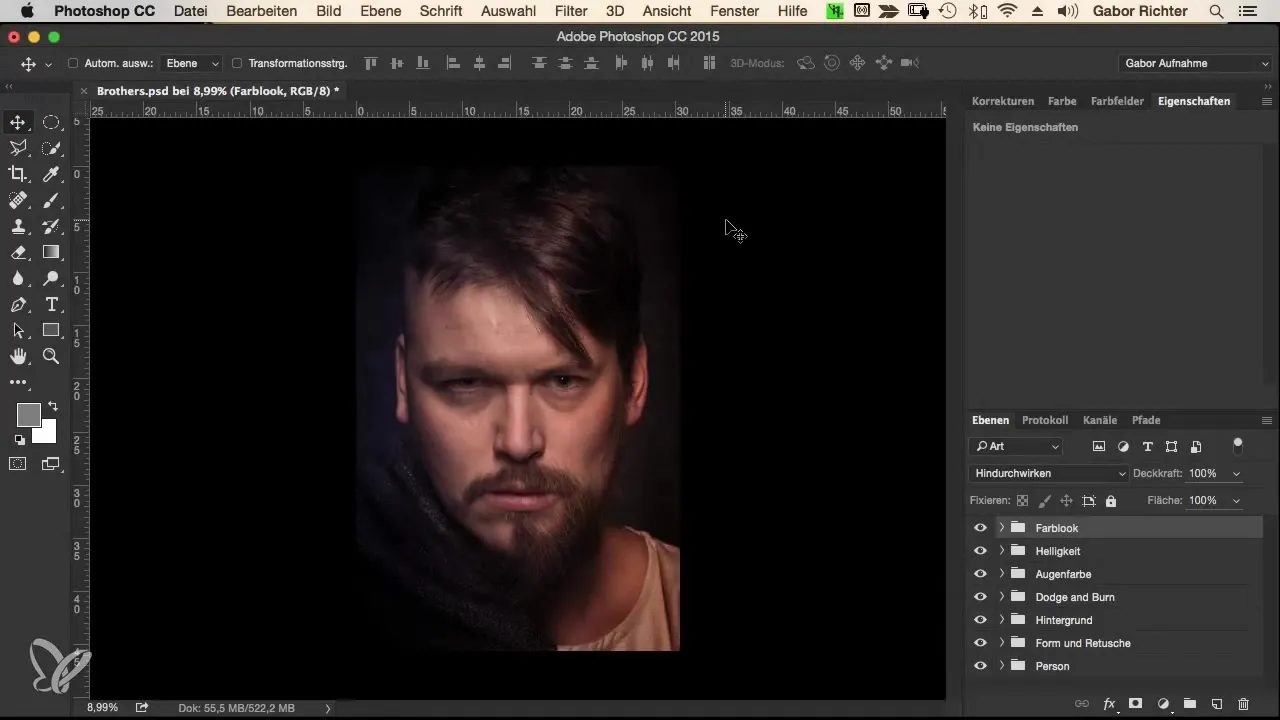
Ahora conviertes esta imagen en un objeto inteligente. Esto es importante, ya que no quieres aplicar diferentes filtros de manera destructiva. Para ello, ve al menú y selecciona la opción "Convertir a objeto inteligente". Luego aplicamos el filtro "Camera RAW", que normalmente conoces de los datos RAW.
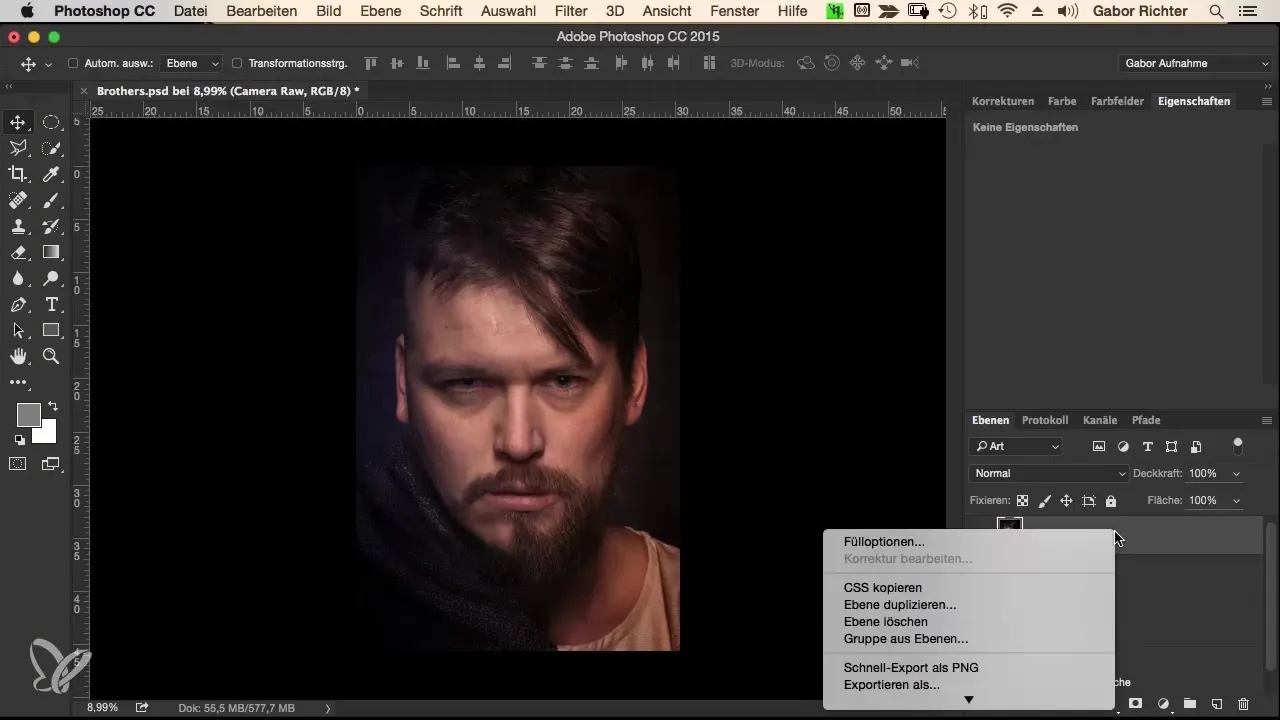
Una vez aplicado el filtro, puedes hacer el primer ajuste. Comenzamos con las luces. Mira los deslizadores en la ventana de Camera RAW y mueve el control deslizante de luces ligeramente hacia la derecha para aumentar los brillos. Un valor de +10 debería ser suficiente para lograr una suave mejora.
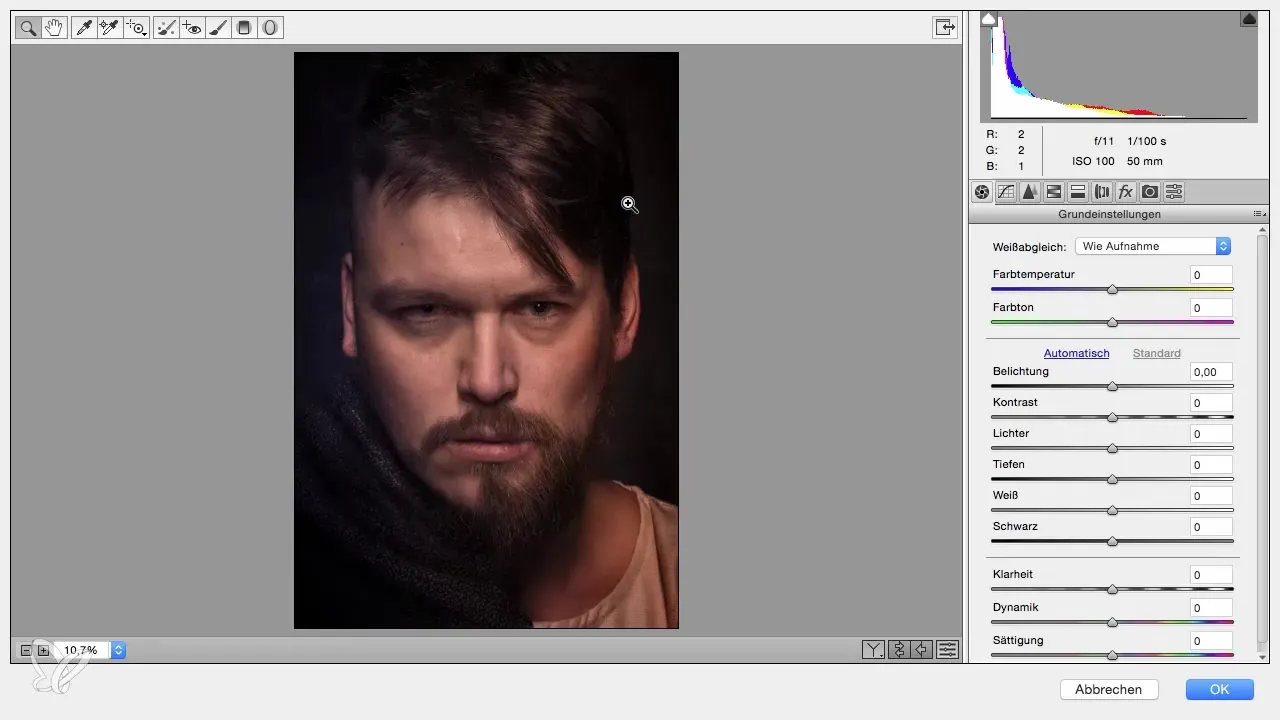
A continuación, abordamos la claridad. Este control deslizante realza los contornos de la imagen. Mueve el control deslizante de claridad hacia la derecha y observa cómo cambia la imagen. Debes sentir que los contornos se agudizan. Un valor de aproximadamente +30 debería ser óptimo para dar más profundidad a la imagen.
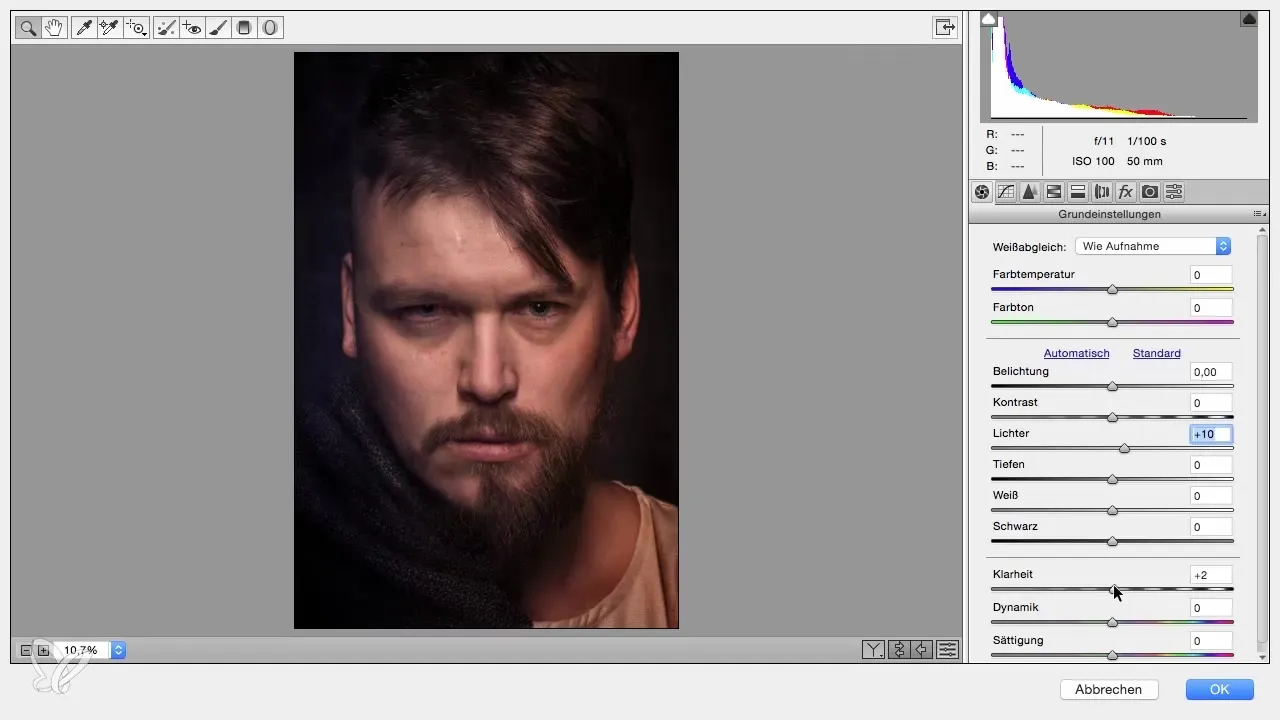
Otro ajuste importante se refiere a los colores. Para aumentar la intensidad del color, mueve el control deslizante de vibración hacia la derecha a aproximadamente +20. Para lograr una imagen de color equilibrada, también podrías reducir la saturación, pero considera si esto es necesario. Para este paso, deja la saturación sin cambios.
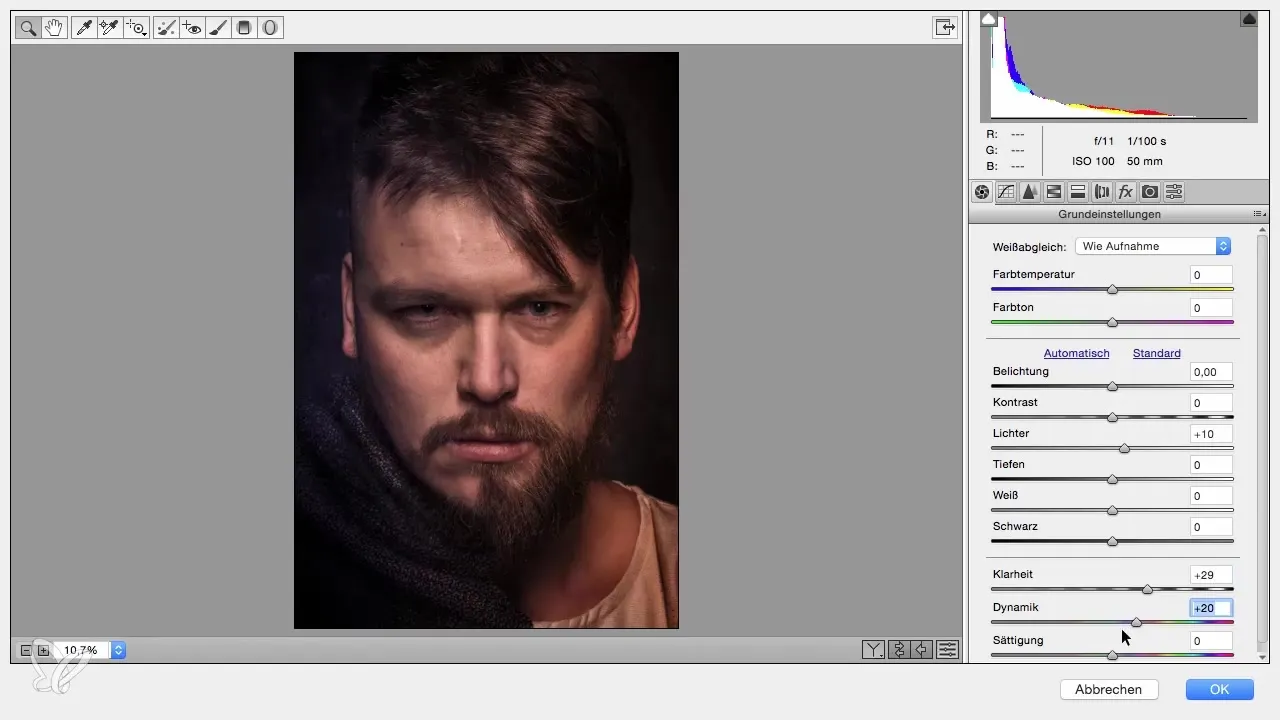
Ahora ve al tercer panel en el filtro Camera RAW y establece el radio de nitidez en 0.5. Esto te permitirá evaluar mejor la nitidez de tu retrato. Luego ajusta el monto a aproximadamente 70 u 80 para asegurar una nitidez crujiente al final.
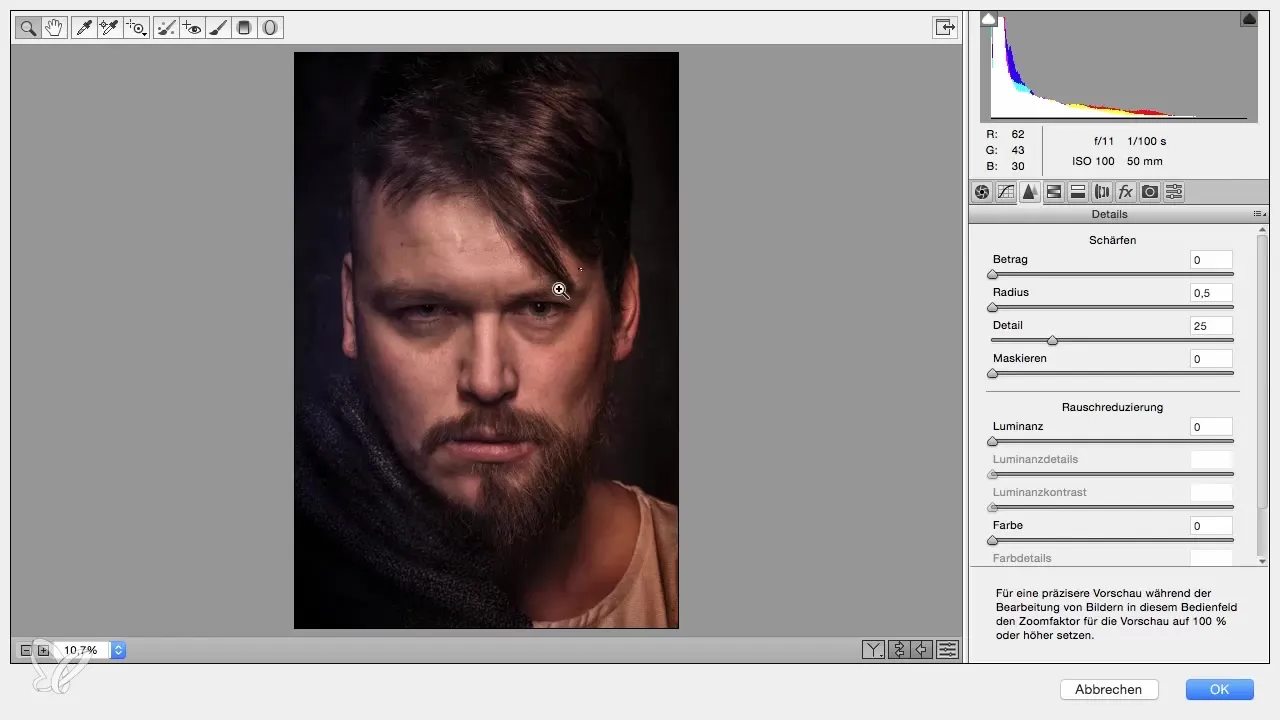
Ahora quieres ajustar la temperatura de color en tu imagen para que los diferentes tonos se vean armoniosos. Utiliza el filtro graduado y arrastra un degradado sobre el área deseada. Asegúrate de mantener la temperatura de color fresca en aproximadamente -20 para la zona izquierda y cálida en aproximadamente +15 para la zona derecha.
Al revisar la imagen, asegúrate de que la parte inferior esté quizás un poco demasiado oscura. Considera si ajustar la exposición es razonable. Sin embargo, solo corrige la exposición ligeramente para lograr un resultado armonioso.
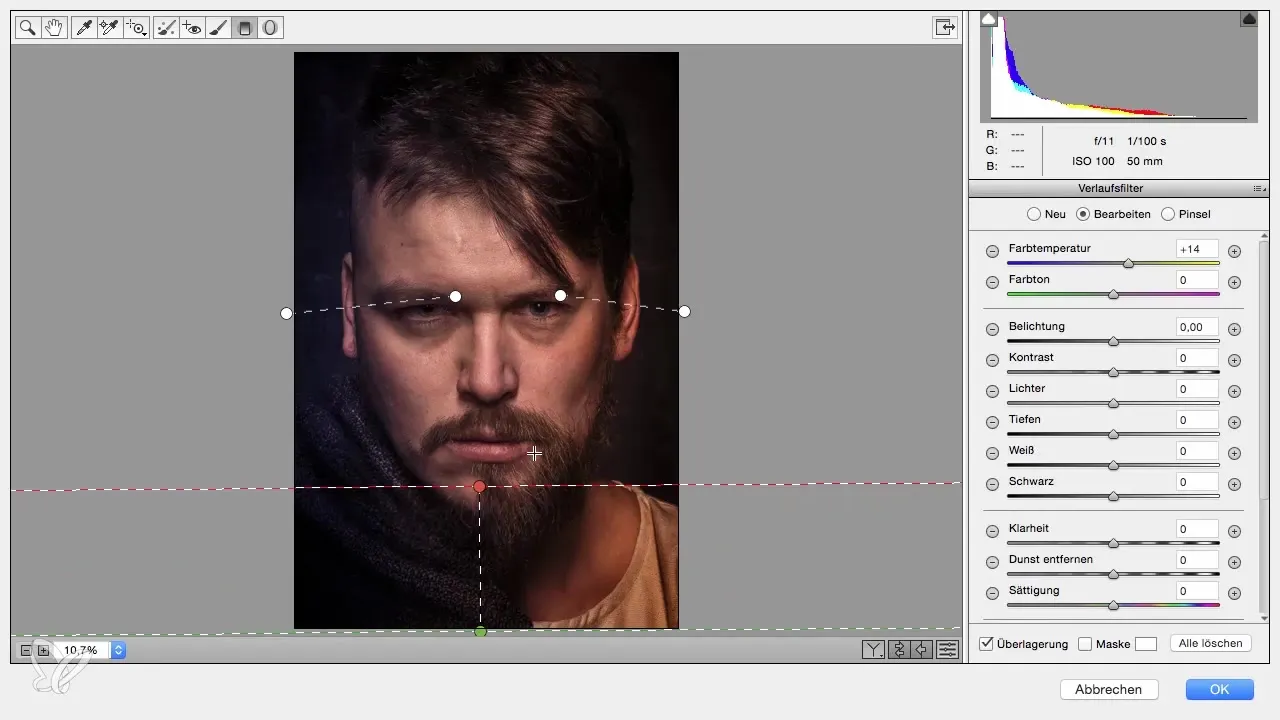
Ahora puedes centrarte en otro ajuste en la cara. Utiliza el filtro radial para resaltar la cara sin cambiar drásticamente la exposición. Aquí deberías subir un poco el control deslizante de claridad para resaltar los rasgos faciales.

En la fase final, haces una comparación entre el antes y el después para asegurarte de que estás satisfecho con el resultado. Lo mejor de este flujo de trabajo es que puedes hacer ajustes en cualquier momento. Si no te gusta la profundidad del color o el contraste, puedes ajustar estos valores posteriormente antes de finalizar el proyecto.
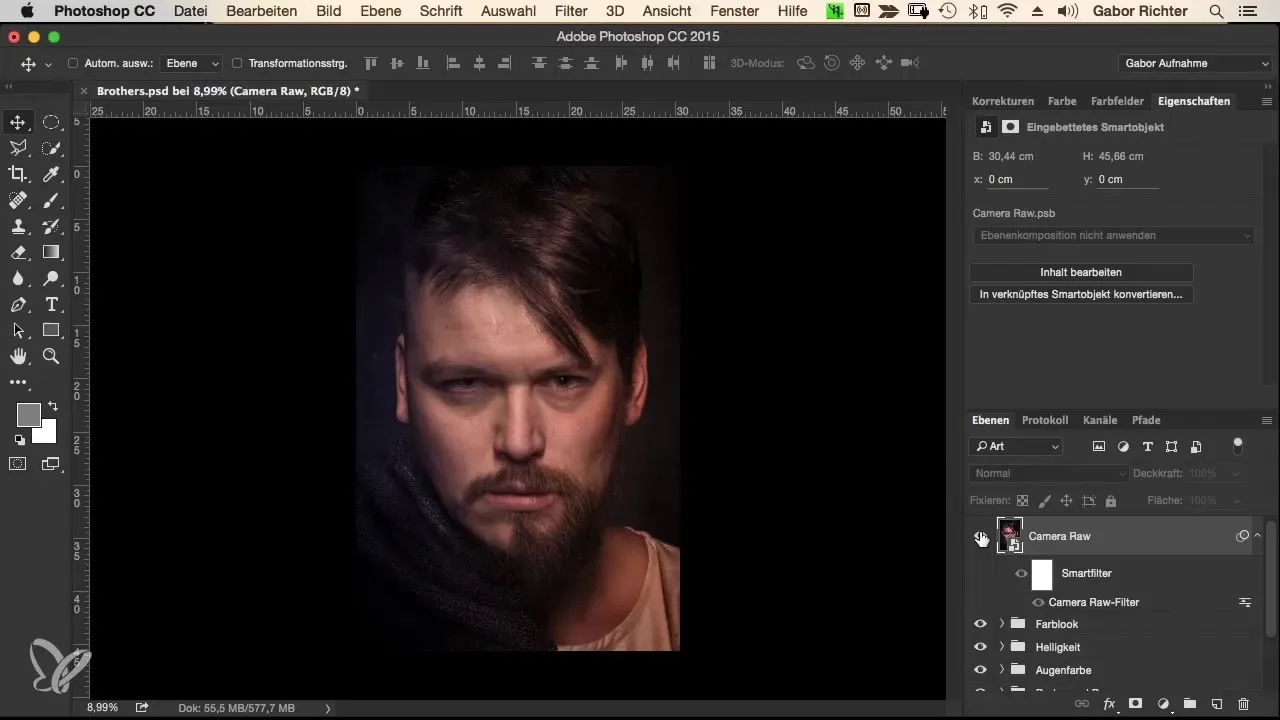
Una vez que hayas realizado todos los ajustes deseados, puedes agrupar esta capa en una carpeta y guardar la versión final de tu retrato. Revísalo una vez más para asegurarte de que cumple con tus expectativas.
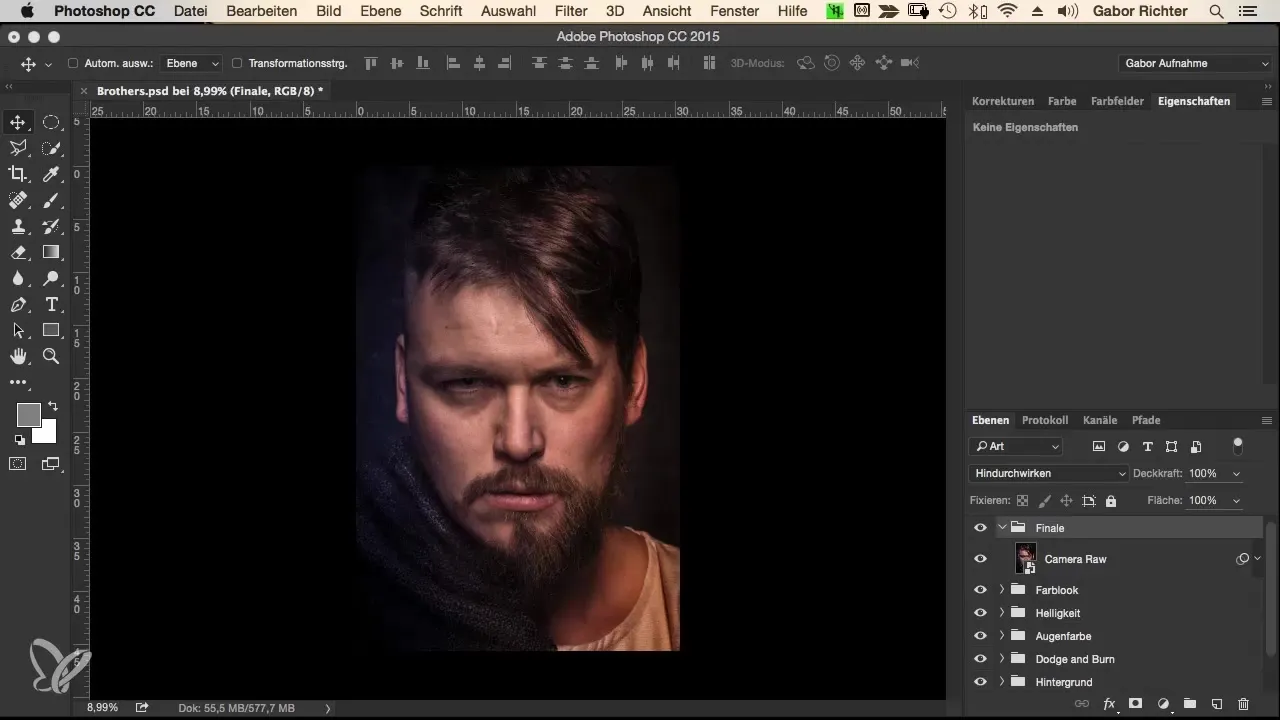
Resumen – Fusión – El flujo de trabajo de morphing en Photoshop – 14 Finales
Esta guía te ofrece una visión detallada de cómo puedes editar un retrato de manera efectiva en una sola capa en Photoshop. Aprenderás cómo, con el filtro "Camera RAW", resaltar las características únicas de tu imagen, mientras realizas valiosos ajustes en la luz, la claridad y la temperatura de color.
Preguntas frecuentes
¿Cómo convierto una imagen en un objeto inteligente?Haz clic derecho en la capa y selecciona "Convertir a objeto inteligente".
¿Qué hago si los colores no parecen armoniosos?Experimenta con los controles deslizantes de vibración y saturación para ajustar los colores.
¿Puedo cambiar los ajustes realizados más tarde?Sí, ya que usas un objeto inteligente en el flujo de trabajo, los ajustes no son destructivos.
¿Hay recomendaciones específicas para usar el control deslizante de claridad?Un valor entre +30 y +40 suele proporcionar una profundidad de imagen atractiva.
¿Cómo puedo ajustar mejor la nitidez en retratos?Establece el radio de nitidez en 0.5 y la cantidad en aproximadamente 70 a 80.


